Σημείωση: Αυτό το άρθρο έχει εκπληρώσει το σκοπό του και πρόκειται να αποσυρθεί σύντομα. Για την αποφυγή των σφαλμάτων "Η σελίδα δεν βρέθηκε", θα καταργήσουμε τις γνωστές συνδέσεις. Εάν έχετε δημιουργήσει συνδέσεις σε αυτή τη σελίδα, καταργήστε τις και μαζί θα διατηρήσουμε τη σωστή λειτουργία του web.
Όταν φιλτράρετε μια λίστα, αποκρύπτετε προσωρινά ένα μέρος του περιεχομένου της. Τα φίλτρα παρέχουν έναν γρήγορο τρόπο εύρεσης και εργασίας με ένα υποσύνολο δεδομένων σε μια περιοχή ή έναν πίνακα.
-
Κάντε κλικ σε ένα κελί στην περιοχή ή στον πίνακα που θέλετε να φιλτράρετε.
-
Στην καρτέλα Δεδομένα, κάντε κλικ στην επιλογή Φίλτρο.

-
Κάντε κλικ στο βέλος

-
Στην περιοχή Φίλτρο, κάντε κλικ στην επιλογή Επιλέξτε ένα και, στη συνέχεια, εισαγάγετε τα κριτήρια φίλτρου.
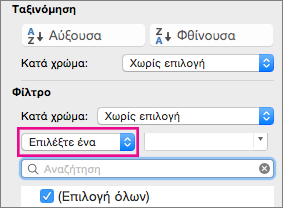
Σημειώσεις:
-
Μπορείτε να εφαρμόσετε φίλτρα σε μία μόνο περιοχή κελιών σε ένα φύλλο κάθε φορά.
-
Όταν εφαρμόζετε ένα φίλτρο σε μια στήλη, τα μόνα διαθέσιμα φίλτρα για τις άλλες στήλες είναι οι τιμές που είναι ορατές στην τρέχουσα φιλτραρισμένη περιοχή.
-
Στο παράθυρο φίλτρου εμφανίζονται μόνο οι πρώτες 10.000 μοναδικές καταχωρήσεις σε μια λίστα.
-
Κάντε κλικ σε ένα κελί στην περιοχή ή στον πίνακα που θέλετε να φιλτράρετε.
-
Στην καρτέλα Δεδομένα, κάντε κλικ στην επιλογή Φίλτρο.

-
Κάντε κλικ στο βέλος

-
Στην περιοχή Φίλτρο, κάντε κλικ στην επιλογή Επιλέξτε ένα και, στη συνέχεια, εισαγάγετε τα κριτήρια φίλτρου.
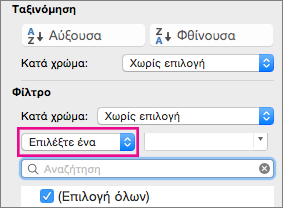
-
Στο πλαίσιο δίπλα στο αναδυόμενο μενού, εισαγάγετε τον αριθμό που θέλετε να χρησιμοποιήσετε.
-
Ανάλογα με την επιλογή σας, μπορεί να έχετε πρόσθετα κριτήρια για να επιλέξετε:
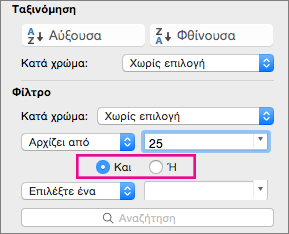
Σημειώσεις:
-
Μπορείτε να εφαρμόσετε φίλτρα σε μία μόνο περιοχή κελιών σε ένα φύλλο κάθε φορά.
-
Όταν εφαρμόζετε ένα φίλτρο σε μια στήλη, τα μόνα διαθέσιμα φίλτρα για τις άλλες στήλες είναι οι τιμές που είναι ορατές στην τρέχουσα φιλτραρισμένη περιοχή.
-
Στο παράθυρο φίλτρου εμφανίζονται μόνο οι πρώτες 10.000 μοναδικές καταχωρήσεις σε μια λίστα.
-
Αντί για το φιλτράρισμα, μπορείτε να χρησιμοποιήσετε τη μορφοποίηση υπό όρους για να κάνετε τους επάνω ή κάτω αριθμούς να ξεχωρίζουν με σαφήνεια στα δεδομένα σας.
Μπορείτε γρήγορα να φιλτράρετε δεδομένα με βάση οπτικά κριτήρια, όπως χρώμα γραμματοσειράς, χρώμα κελιού ή σύνολα εικονιδίων. Και μπορείτε να πραγματοποιήσετε φιλτράρισμα είτε έχετε μορφοποιήσει κελιά, έχετε εφαρμόσει στυλ κελιών ή έχετε χρησιμοποιήσει μορφοποίηση υπό όρους.
-
Σε μια περιοχή κελιών ή μια στήλη πίνακα, κάντε κλικ σε ένα κελί που περιέχει το χρώμα κελιού, το χρώμα γραμματοσειράς ή το εικονίδιο βάσει του οποίου θέλετε να γίνει το φιλτράρισμα.
-
Στην καρτέλα Δεδομένα, κάντε κλικ στην επιλογή Φίλτρο.

-
Κάντε κλικ στο βέλος

-
Στην περιοχή Φίλτρο, στο αναδυόμενο μενού Κατά χρώμα, επιλέξτε Χρώμα κελιού, Χρώμα γραμματοσειράς ή Εικονίδιο κελιού και, στη συνέχεια, κάντε κλικ σε ένα χρώμα.
Αυτή η επιλογή είναι διαθέσιμη μόνο εάν η στήλη που θέλετε να φιλτράρετε περιέχει ένα κενό κελί.
-
Κάντε κλικ σε ένα κελί στην περιοχή ή στον πίνακα που θέλετε να φιλτράρετε.
-
Στη γραμμή εργαλείων Δεδομένα, κάντε κλικ στην επιλογή Φίλτρο.

-
Κάντε κλικ στο βέλος

-
Στην περιοχή (Επιλογή όλων), πραγματοποιήστε κύλιση προς τα κάτω και επιλέξτε το πλαίσιο ελέγχου (Κενά).
Σημειώσεις:
-
Μπορείτε να εφαρμόσετε φίλτρα σε μία μόνο περιοχή κελιών σε ένα φύλλο κάθε φορά.
-
Όταν εφαρμόζετε ένα φίλτρο σε μια στήλη, τα μόνα διαθέσιμα φίλτρα για τις άλλες στήλες είναι οι τιμές που είναι ορατές στην τρέχουσα φιλτραρισμένη περιοχή.
-
Στο παράθυρο φίλτρου εμφανίζονται μόνο οι πρώτες 10.000 μοναδικές καταχωρήσεις σε μια λίστα.
-
-
Κάντε κλικ σε ένα κελί στην περιοχή ή στον πίνακα που θέλετε να φιλτράρετε.
-
Στην καρτέλα Δεδομένα, κάντε κλικ στην επιλογή Φίλτρο.

-
Κάντε κλικ στο βέλος

-
Στην περιοχή Φίλτρο, κάντε κλικ στην επιλογή Επιλέξτε ένα και, στη συνέχεια, στο αναδυόμενο μενού κάντε ένα από τα εξής:
Για να φιλτράρετε την περιοχή για
Κάντε κλικ στο στοιχείο
Γραμμές που περιέχουν συγκεκριμένο κείμενο
Περιέχει ή Είναι ίσο με.
Γραμμές που δεν περιέχουν συγκεκριμένο κείμενο
Δεν περιέχει ή Δεν είναι ίσο με.
-
Στο πλαίσιο δίπλα στο αναδυόμενο μενού, εισαγάγετε το κείμενο που θέλετε να χρησιμοποιήσετε.
-
Ανάλογα με την επιλογή σας, μπορεί να έχετε πρόσθετα κριτήρια για να επιλέξετε:
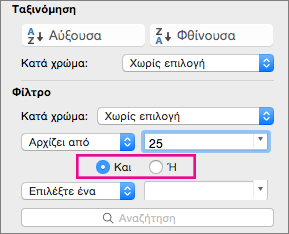
Για
Κάντε κλικ στο στοιχείο
Φιλτράρετε τη στήλη πίνακα ή την επιλογή, ώστε και τα δύο κριτήρια να είναι αληθή
Και.
Φιλτράρετε τη στήλη πίνακα ή την επιλογή, ώστε το ένα από τα δύο κριτήρια ή και τα δύο κριτήρια να μπορούν να είναι αληθή
Ή.
-
Κάντε κλικ σε ένα κελί στην περιοχή ή στον πίνακα που θέλετε να φιλτράρετε.
-
Στη γραμμή εργαλείων Δεδομένα, κάντε κλικ στην επιλογή Φίλτρο.

-
Κάντε κλικ στο βέλος

-
Στην περιοχή Φίλτρο, κάντε κλικ στην επιλογή Επιλέξτε ένα και, στη συνέχεια, στο αναδυόμενο μενού κάντε ένα από τα εξής:
Για να εφαρμόσετε φίλτρο για
Κάντε κλικ στο στοιχείο
Την αρχή μιας γραμμής κειμένου
Αρχίζει από.
Το τέλος μιας γραμμής κειμένου
Τελειώνει σε.
Κελιά που περιέχουν κείμενο, αλλά δεν ξεκινούν με γράμματα
Δεν αρχίζει από.
Κελιά που περιέχουν κείμενο, αλλά δεν τελειώνουν σε γράμματα
Δεν τελειώνει σε.
-
Στο πλαίσιο δίπλα στο αναδυόμενο μενού, εισαγάγετε το κείμενο που θέλετε να χρησιμοποιήσετε.
-
Ανάλογα με την επιλογή σας, μπορεί να έχετε πρόσθετα κριτήρια για να επιλέξετε:
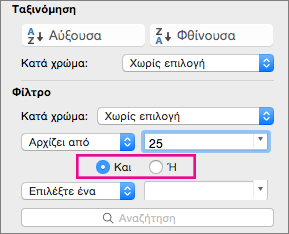
Για
Κάντε κλικ στο στοιχείο
Φιλτράρετε τη στήλη πίνακα ή την επιλογή, ώστε και τα δύο κριτήρια να είναι αληθή
Και.
Φιλτράρετε τη στήλη πίνακα ή την επιλογή, ώστε το ένα από τα δύο κριτήρια ή και τα δύο κριτήρια να μπορούν να είναι αληθή
Ή.
Οι χαρακτήρες μπαλαντέρ μπορούν να χρησιμοποιηθούν για να σας βοηθήσουν στη δημιουργία κριτηρίων.
-
Κάντε κλικ σε ένα κελί στην περιοχή ή στον πίνακα που θέλετε να φιλτράρετε.
-
Στη γραμμή εργαλείων Δεδομένα, κάντε κλικ στην επιλογή Φίλτρο.

-
Κάντε κλικ στο βέλος

-
Στην περιοχή Φίλτρο, κάντε κλικ στην επιλογή Επιλέξτε ένα και ορίστε οποιαδήποτε επιλογή.
-
Στο πλαίσιο κειμένου, πληκτρολογήστε τα κριτήριά σας και συμπεριλάβετε έναν χαρακτήρα μπαλαντέρ.
Για παράδειγμα, εάν θέλετε το φίλτρο σας να εντοπίζει και τις δύο λέξεις "περίεργος" και "περίεργη", πληκτρολογήστε περίεργ?.
-
Κάντε ένα από τα εξής:
Χρησιμοποιήστε
Για να βρείτε
? (λατινικό ερωτηματικό)
Οποιονδήποτε μεμονωμένο χαρακτήρα
Για παράδειγμα, το όρισμα "κο?τα" εντοπίζει τις λέξεις "κοίτα" και "κούτα"
* (αστερίσκος)
Οποιονδήποτε αριθμό χαρακτήρων
Για παράδειγμα, το όρισμα *ανατολικά εντοπίζει τις λέξεις "Βορειοανατολικά" και "Νοτιοανατολικά"
~ (περισπωμένη)
Ένα αγγλικό ερωτηματικό ή αστερίσκο
Για παράδειγμα, there~? εντοπίζει το "there?"
Εκτελέστε οποιαδήποτε από τις εξής ενέργειες:
|
Για να |
Κάντε το εξής |
|---|---|
|
Καταργήσετε συγκεκριμένα κριτήρια φίλτρου για ένα φίλτρο |
Κάντε κλικ στο βέλος |
|
Καταργήσετε όλα τα φίλτρα που εφαρμόζονται σε μια περιοχή ή έναν πίνακα |
Επιλέξτε τις στήλες της περιοχής ή του πίνακα στις οποίες έχουν εφαρμοστεί φίλτρα και, στη συνέχεια, στην καρτέλα Δεδομένα, κάντε κλικ στην επιλογή Φίλτρο. |
|
Καταργήσετε βέλη φίλτρου ή να επαναλάβετε την εφαρμογή βελών φίλτρου σε μια περιοχή ή έναν πίνακα |
Επιλέξτε τις στήλες της περιοχής ή του πίνακα στις οποίες έχουν εφαρμοστεί φίλτρα και, στη συνέχεια, στην καρτέλα Δεδομένα, κάντε κλικ στην επιλογή Φίλτρο. |
Όταν φιλτράρετε δεδομένα, εμφανίζονται μόνο τα δεδομένα που πληρούν τα κριτήριά σας. Τα δεδομένα που δεν πληρούν αυτά τα κριτήρια αποκρύπτεται. Αφού φιλτράρετε δεδομένα, μπορείτε να αντιγράψετε, να βρείτε, να επεξεργαστείτε, να μορφοποιήσετε, να γράφημα και να εκτυπώσετε το υποσύνολο φιλτραρισμένων δεδομένων.
Πίνακας στον οποίο έχει εφαρμοστεί το φίλτρο "4 πρώτων στοιχείων"
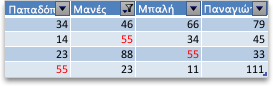
Τα φίλτρα λειτουργούν προσθετικά. Αυτό σημαίνει ότι κάθε πρόσθετο φίλτρο βασίζεται στο τρέχον φίλτρο και μειώνει περαιτέρω το υποσύνολο δεδομένων. Μπορείτε να δημιουργήσετε σύνθετα φίλτρα φιλτράροντας με βάση περισσότερες από μία τιμές, περισσότερες από μία μορφοποιήσεις ή περισσότερα από ένα κριτήρια. Για παράδειγμα, μπορείτε να φιλτράρετε με βάση όλους τους αριθμούς που είναι μεγαλύτεροι από 5 και είναι επίσης κάτω από τον μέσο όρο. Ωστόσο, ορισμένα φίλτρα (πρώτα και τελευταία δέκα, επάνω και κάτω από τον μέσο όρο) βασίζονται στην αρχική περιοχή κελιών. Για παράδειγμα, όταν φιλτράρετε τις δέκα πρώτες τιμές, θα δείτε τις δέκα πρώτες τιμές ολόκληρης της λίστας και όχι τις δέκα πρώτες τιμές του υποσυνόλου του τελευταίου φίλτρου.
Στο Excel, μπορείτε να δημιουργήσετε τρία είδη φίλτρων: κατά τιμές, ανά μορφή ή βάσει κριτηρίων. Ωστόσο, κάθε ένας από αυτούς τους τύπους φίλτρων αποκλειόμαστε αμοιβαία. Για παράδειγμα, μπορείτε να φιλτράρετε κατά χρώμα κελιού ή κατά μια λίστα αριθμών, αλλά όχι και από τα δύο. Μπορείτε να φιλτράρετε κατά εικονίδιο ή κατά προσαρμοσμένο φίλτρο, αλλά όχι και από τα δύο.
Τα φίλτρα αποκρύπτουν περιττά δεδομένα. Με αυτόν τον τρόπο, μπορείτε να επικεντρωθείτε σε αυτό ακριβώς που θέλετε να δείτε. Αντίθετα, όταν ταξινομείτε δεδομένα, τα δεδομένα αναδιατάσσονται με κάποια σειρά. Για περισσότερες πληροφορίες σχετικά με την ταξινόμηση, ανατρέξτε στο θέμα Ταξινόμηση λίστας δεδομένων.
Όταν φιλτράρετε, λάβετε υπόψη τις ακόλουθες οδηγίες:
-
Στο παράθυρο φίλτρου εμφανίζονται μόνο οι πρώτες 10.000 μοναδικές καταχωρήσεις σε μια λίστα.
-
Μπορείτε να φιλτράρετε με βάση περισσότερες από μία στήλες. Όταν εφαρμόζετε ένα φίλτρο σε μια στήλη, τα μόνα διαθέσιμα φίλτρα για τις άλλες στήλες είναι οι τιμές που είναι ορατές στην τρέχουσα φιλτραρισμένη περιοχή.
-
Μπορείτε να εφαρμόσετε φίλτρα σε μία μόνο περιοχή κελιών σε ένα φύλλο κάθε φορά.
Σημείωση: Όταν χρησιμοποιείτε τη δυνατότητα "Εύρεση " για την αναζήτηση φιλτραρισμένων δεδομένων, πραγματοποιείται αναζήτηση μόνο στα δεδομένα που εμφανίζονται. τα δεδομένα που δεν εμφανίζονται δεν αναζητούνται. Για να πραγματοποιήσετε αναζήτηση σε όλα τα δεδομένα, καταργήστε όλα τα φίλτρα.
-
Κάντε κλικ σε ένα κελί στην περιοχή ή στον πίνακα που θέλετε να φιλτράρετε.
-
Στη Βασική γραμμή εργαλείων, κάντε κλικ στην επιλογή Φιλτράρισμα

-
Κάντε κλικ στο βέλος

-
Στην περιοχή Φίλτρο, κάντε κλικ στην επιλογή Επιλέξτε ένα και, στη συνέχεια, στο αναδυόμενο μενού κάντε ένα από τα εξής:
Για να φιλτράρετε για το
Κάντε κλικ στο στοιχείο
Κορυφαίοι αριθμοί κατά τιμή
Οι πρώτοι 10.
Κατώτεροι αριθμοί κατά τιμή
Τελευταία 10.
Κορυφαίοι αριθμοί κατά ποσοστό
Τα 10 πρώτα, κάντε κλικ στην επιλογή Στοιχεία και, στη συνέχεια, στο αναδυόμενο μενού, κάντε κλικ στην επιλογή Ποσοστό.
Κατώτατοι αριθμοί κατά ποσοστό
Κάτω 10, κάντε κλικ στην επιλογή Στοιχεία και, στη συνέχεια, στο αναδυόμενο μενού, κάντε κλικ στην επιλογή Ποσοστό.
Σημειώσεις:
-
Μπορείτε να εφαρμόσετε φίλτρα σε μία μόνο περιοχή κελιών σε ένα φύλλο κάθε φορά.
-
Όταν εφαρμόζετε ένα φίλτρο σε μια στήλη, τα μόνα διαθέσιμα φίλτρα για τις άλλες στήλες είναι οι τιμές που είναι ορατές στην τρέχουσα φιλτραρισμένη περιοχή.
-
Στο παράθυρο φίλτρου εμφανίζονται μόνο οι πρώτες 10.000 μοναδικές καταχωρήσεις σε μια λίστα.
-
Αντί για το φιλτράρισμα, μπορείτε να χρησιμοποιήσετε τη μορφοποίηση υπό όρους για να κάνετε τους επάνω ή κάτω αριθμούς να ξεχωρίζουν με σαφήνεια στα δεδομένα σας. Για περισσότερες πληροφορίες σχετικά με τη μορφοποίηση υπό όρους, ανατρέξτε στο θέμα Επισήμανση σημείων δεδομένων με μορφοποίηση υπό όρους.
-
Κάντε κλικ σε ένα κελί στην περιοχή ή στον πίνακα που θέλετε να φιλτράρετε.
-
Στη Βασική γραμμή εργαλείων, κάντε κλικ στην επιλογή Φιλτράρισμα

-
Κάντε κλικ στο βέλος

-
Στην περιοχή Φίλτρο, κάντε κλικ στην επιλογή Επιλέξτε ένα και, στη συνέχεια, στο αναδυόμενο μενού κάντε ένα από τα εξής:
Για να εφαρμόσετε φίλτρο για
Κάντε κλικ στο στοιχείο
Αριθμοί μεγαλύτεροι ή μικρότεροι από έναν συγκεκριμένο αριθμό
Μεγαλύτερο ή μικρότερο από.
Αριθμοί που είναι ίσοι ή δεν είναι ίσοι με έναν συγκεκριμένο αριθμό
Ισούται με ή Δεν ισούται με.
-
Στο πλαίσιο δίπλα στο αναδυόμενο μενού, εισαγάγετε τον αριθμό που θέλετε να χρησιμοποιήσετε.
-
Ανάλογα με την επιλογή σας, μπορεί να έχετε πρόσθετα κριτήρια για να επιλέξετε:
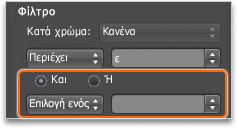
Για
Κάντε κλικ στο στοιχείο
Φιλτράρετε τη στήλη πίνακα ή την επιλογή, ώστε και τα δύο κριτήρια να είναι αληθή
Και.
Φιλτράρετε τη στήλη πίνακα ή την επιλογή, ώστε το ένα από τα δύο κριτήρια ή και τα δύο κριτήρια να μπορούν να είναι αληθή
Ή.
Σημειώσεις:
-
Μπορείτε να εφαρμόσετε φίλτρα σε μία μόνο περιοχή κελιών σε ένα φύλλο κάθε φορά.
-
Όταν εφαρμόζετε ένα φίλτρο σε μια στήλη, τα μόνα διαθέσιμα φίλτρα για τις άλλες στήλες είναι οι τιμές που είναι ορατές στην τρέχουσα φιλτραρισμένη περιοχή.
-
Στο παράθυρο φίλτρου εμφανίζονται μόνο οι πρώτες 10.000 μοναδικές καταχωρήσεις σε μια λίστα.
-
Αντί για το φιλτράρισμα, μπορείτε να χρησιμοποιήσετε τη μορφοποίηση υπό όρους για να κάνετε τους επάνω ή κάτω αριθμούς να ξεχωρίζουν με σαφήνεια στα δεδομένα σας. Για περισσότερες πληροφορίες σχετικά με τη μορφοποίηση υπό όρους, ανατρέξτε στο θέμα Επισήμανση σημείων δεδομένων με μορφοποίηση υπό όρους.
Μπορείτε γρήγορα να φιλτράρετε δεδομένα με βάση οπτικά κριτήρια, όπως χρώμα γραμματοσειράς, χρώμα κελιού ή σύνολα εικονιδίων. Και μπορείτε να πραγματοποιήσετε φιλτράρισμα είτε έχετε μορφοποιήσει κελιά, έχετε εφαρμόσει στυλ κελιών ή έχετε χρησιμοποιήσει μορφοποίηση υπό όρους.
-
Σε μια περιοχή κελιών ή μια στήλη πίνακα, κάντε κλικ σε ένα κελί που περιέχει το χρώμα κελιού, το χρώμα γραμματοσειράς ή το εικονίδιο βάσει του οποίου θέλετε να γίνει το φιλτράρισμα.
-
Στη Βασική γραμμή εργαλείων, κάντε κλικ στην επιλογή Φιλτράρισμα

-
Κάντε κλικ στο βέλος

-
Στην περιοχή Φίλτρο, στο αναδυόμενο μενού Κατά χρώμα, επιλέξτε Χρώμα κελιού, Χρώμα γραμματοσειράς ή Εικονίδιο κελιού και, στη συνέχεια, κάντε κλικ σε ένα χρώμα.
Αυτή η επιλογή είναι διαθέσιμη μόνο εάν η στήλη που θέλετε να φιλτράρετε περιέχει ένα κενό κελί.
-
Κάντε κλικ σε ένα κελί στην περιοχή ή στον πίνακα που θέλετε να φιλτράρετε.
-
Στη Βασική γραμμή εργαλείων, κάντε κλικ στην επιλογή Φιλτράρισμα

-
Κάντε κλικ στο βέλος

-
Στην περιοχή (Επιλογή όλων), πραγματοποιήστε κύλιση προς τα κάτω και επιλέξτε το πλαίσιο ελέγχου (Κενά).
Σημειώσεις:
-
Μπορείτε να εφαρμόσετε φίλτρα σε μία μόνο περιοχή κελιών σε ένα φύλλο κάθε φορά.
-
Όταν εφαρμόζετε ένα φίλτρο σε μια στήλη, τα μόνα διαθέσιμα φίλτρα για τις άλλες στήλες είναι οι τιμές που είναι ορατές στην τρέχουσα φιλτραρισμένη περιοχή.
-
Στο παράθυρο φίλτρου εμφανίζονται μόνο οι πρώτες 10.000 μοναδικές καταχωρήσεις σε μια λίστα.
-
-
Κάντε κλικ σε ένα κελί στην περιοχή ή στον πίνακα που θέλετε να φιλτράρετε.
-
Στη Βασική γραμμή εργαλείων, κάντε κλικ στην επιλογή Φιλτράρισμα

-
Κάντε κλικ στο βέλος

-
Στην περιοχή Φίλτρο, κάντε κλικ στην επιλογή Επιλέξτε ένα και, στη συνέχεια, στο αναδυόμενο μενού κάντε ένα από τα εξής:
Για να φιλτράρετε την περιοχή για
Κάντε κλικ στο στοιχείο
Γραμμές που περιέχουν συγκεκριμένο κείμενο
Περιέχει ή Είναι ίσο με.
Γραμμές που δεν περιέχουν συγκεκριμένο κείμενο
Δεν περιέχει ή Δεν ισούται με.
-
Στο πλαίσιο δίπλα στο αναδυόμενο μενού, εισαγάγετε το κείμενο που θέλετε να χρησιμοποιήσετε.
-
Ανάλογα με την επιλογή σας, μπορεί να έχετε πρόσθετα κριτήρια για να επιλέξετε:
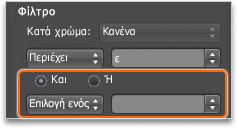
Για
Κάντε κλικ στο στοιχείο
Φιλτράρετε τη στήλη πίνακα ή την επιλογή, ώστε και τα δύο κριτήρια να είναι αληθή
Και.
Φιλτράρετε τη στήλη πίνακα ή την επιλογή, ώστε το ένα από τα δύο κριτήρια ή και τα δύο κριτήρια να μπορούν να είναι αληθή
Ή.
-
Κάντε κλικ σε ένα κελί στην περιοχή ή στον πίνακα που θέλετε να φιλτράρετε.
-
Στη Βασική γραμμή εργαλείων, κάντε κλικ στην επιλογή Φιλτράρισμα

-
Κάντε κλικ στο βέλος

-
Στην περιοχή Φίλτρο, κάντε κλικ στην επιλογή Επιλέξτε ένα και, στη συνέχεια, στο αναδυόμενο μενού κάντε ένα από τα εξής:
Για να φιλτράρετε f ή
Κάντε κλικ στο στοιχείο
Την αρχή μιας γραμμής κειμένου
Αρχίζει από.
Το τέλος μιας γραμμής κειμένου
Τελειώνει σε.
Κελιά που περιέχουν κείμενο, αλλά δεν ξεκινούν με γράμματα
Δεν αρχίζει από.
Κελιά που περιέχουν κείμενο, αλλά δεν τελειώνουν σε γράμματα
Δεν τελειώνει σε.
-
Στο πλαίσιο δίπλα στο αναδυόμενο μενού, εισαγάγετε το κείμενο που θέλετε να χρησιμοποιήσετε.
-
Ανάλογα με την επιλογή σας, μπορεί να έχετε πρόσθετα κριτήρια για να επιλέξετε:
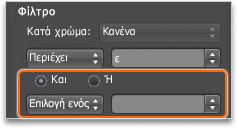
Για
Κάντε κλικ στο στοιχείο
Φιλτράρετε τη στήλη πίνακα ή την επιλογή, ώστε και τα δύο κριτήρια να είναι αληθή
Και.
Φιλτράρετε τη στήλη πίνακα ή την επιλογή, ώστε το ένα από τα δύο κριτήρια ή και τα δύο κριτήρια να μπορούν να είναι αληθή
Ή.
Οι χαρακτήρες μπαλαντέρ μπορούν να χρησιμοποιηθούν για να σας βοηθήσουν στη δημιουργία κριτηρίων.
-
Κάντε κλικ σε ένα κελί στην περιοχή ή στον πίνακα που θέλετε να φιλτράρετε.
-
Στη Βασική γραμμή εργαλείων, κάντε κλικ στην επιλογή Φιλτράρισμα

-
Κάντε κλικ στο βέλος

-
Στην περιοχή Φίλτρο, κάντε κλικ στην επιλογή Επιλέξτε ένα και ορίστε οποιαδήποτε επιλογή.
-
Στο πλαίσιο κειμένου, πληκτρολογήστε τα κριτήριά σας και συμπεριλάβετε έναν χαρακτήρα μπαλαντέρ.
Για παράδειγμα, εάν θέλετε το φίλτρο σας να εντοπίζει και τις δύο λέξεις "περίεργος" και "περίεργη", πληκτρολογήστε περίεργ?.
-
Κάντε ένα από τα εξής:
Χρησιμοποιήστε
Για να βρείτε
? (λατινικό ερωτηματικό)
Οποιονδήποτε μεμονωμένο χαρακτήρα
Για παράδειγμα, το όρισμα "κο?τα" εντοπίζει τις λέξεις "κοίτα" και "κούτα"
* (αστερίσκος)
Οποιονδήποτε αριθμό χαρακτήρων
Για παράδειγμα, το όρισμα *ανατολικά εντοπίζει τις λέξεις "Βορειοανατολικά" και "Νοτιοανατολικά"
~ (περισπωμένη)
Ένα αγγλικό ερωτηματικό ή αστερίσκο
Για παράδειγμα, there~? εντοπίζει το "there?"
-
Εκτελέστε οποιαδήποτε από τις εξής ενέργειες:
Για να
Κάντε το εξής
Κατάργηση φίλτρου που έχει εφαρμοστεί σε μία στήλη σε μια περιοχή ή έναν πίνακα
Κάντε κλικ στο βέλος

Κατάργηση όλων των φίλτρων που έχουν εφαρμοστεί σε μια περιοχή
Από το μενού Δεδομένα , κάντε κλικ στην επιλογή Απαλοιφή φίλτρων.
Κατάργηση όλων των φίλτρων που έχουν εφαρμοστεί σε έναν πίνακα
Επιλέξτε τις στήλες του πίνακα στον οποίο έχουν εφαρμοστεί φίλτρα και, στη συνέχεια, από το μενού Δεδομένα , κάντε κλικ στην επιλογή Απαλοιφή φίλτρων.
Καταργήσετε βέλη φίλτρου ή να επαναλάβετε την εφαρμογή βελών φίλτρου σε μια περιοχή ή έναν πίνακα
Στη Βασική γραμμή εργαλείων, κάντε κλικ στην επιλογή Φιλτράρισμα

Όταν φιλτράρετε δεδομένα, εμφανίζονται μόνο τα δεδομένα που πληρούν τα κριτήριά σας. Τα δεδομένα που δεν πληρούν αυτά τα κριτήρια αποκρύπτεται. Αφού φιλτράρετε δεδομένα, μπορείτε να αντιγράψετε, να βρείτε, να επεξεργαστείτε, να μορφοποιήσετε, να γράφημα και να εκτυπώσετε το υποσύνολο φιλτραρισμένων δεδομένων.
Πίνακας στον οποίο έχει εφαρμοστεί το φίλτρο "4 πρώτων στοιχείων"
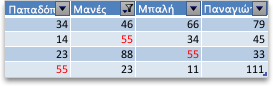
Τα φίλτρα λειτουργούν προσθετικά. Αυτό σημαίνει ότι κάθε πρόσθετο φίλτρο βασίζεται στο τρέχον φίλτρο και μειώνει περαιτέρω το υποσύνολο δεδομένων. Μπορείτε να δημιουργήσετε σύνθετα φίλτρα φιλτράροντας με βάση περισσότερες από μία τιμές, περισσότερες από μία μορφοποιήσεις ή περισσότερα από ένα κριτήρια. Για παράδειγμα, μπορείτε να φιλτράρετε με βάση όλους τους αριθμούς που είναι μεγαλύτεροι από 5 και είναι επίσης κάτω από τον μέσο όρο. Ωστόσο, ορισμένα φίλτρα (πρώτα και τελευταία δέκα, επάνω και κάτω από τον μέσο όρο) βασίζονται στην αρχική περιοχή κελιών. Για παράδειγμα, όταν φιλτράρετε τις δέκα πρώτες τιμές, θα δείτε τις δέκα πρώτες τιμές ολόκληρης της λίστας και όχι τις δέκα πρώτες τιμές του υποσυνόλου του τελευταίου φίλτρου.
Στο Excel, μπορείτε να δημιουργήσετε τρία είδη φίλτρων: κατά τιμές, ανά μορφή ή βάσει κριτηρίων. Ωστόσο, κάθε ένας από αυτούς τους τύπους φίλτρων αποκλειόμαστε αμοιβαία. Για παράδειγμα, μπορείτε να φιλτράρετε κατά χρώμα κελιού ή κατά μια λίστα αριθμών, αλλά όχι και από τα δύο. Μπορείτε να φιλτράρετε κατά εικονίδιο ή κατά προσαρμοσμένο φίλτρο, αλλά όχι και από τα δύο.
Τα φίλτρα αποκρύπτουν περιττά δεδομένα. Με αυτόν τον τρόπο, μπορείτε να επικεντρωθείτε σε αυτό ακριβώς που θέλετε να δείτε. Αντίθετα, όταν ταξινομείτε δεδομένα, τα δεδομένα αναδιατάσσονται με κάποια σειρά. Για περισσότερες πληροφορίες σχετικά με την ταξινόμηση, ανατρέξτε στο θέμα Ταξινόμηση λίστας δεδομένων.
Όταν φιλτράρετε, λάβετε υπόψη τις ακόλουθες οδηγίες:
-
Στο παράθυρο φίλτρου εμφανίζονται μόνο οι πρώτες 10.000 μοναδικές καταχωρήσεις σε μια λίστα.
-
Μπορείτε να φιλτράρετε με βάση περισσότερες από μία στήλες. Όταν εφαρμόζετε ένα φίλτρο σε μια στήλη, τα μόνα διαθέσιμα φίλτρα για τις άλλες στήλες είναι οι τιμές που είναι ορατές στην τρέχουσα φιλτραρισμένη περιοχή.
-
Μπορείτε να εφαρμόσετε φίλτρα σε μία μόνο περιοχή κελιών σε ένα φύλλο κάθε φορά.
Σημείωση: Όταν χρησιμοποιείτε τη δυνατότητα "Εύρεση " για την αναζήτηση φιλτραρισμένων δεδομένων, πραγματοποιείται αναζήτηση μόνο στα δεδομένα που εμφανίζονται. τα δεδομένα που δεν εμφανίζονται δεν αναζητούνται. Για να πραγματοποιήσετε αναζήτηση σε όλα τα δεδομένα, καταργήστε όλα τα φίλτρα.
Δείτε επίσης
Χρήση αναλυτών για φιλτράρισμα δεδομένων
Επισήμανση μοτίβων και τάσεων με τη μορφοποίηση υπό όρους
Χρήση ράβδων δεδομένων, κλιμάκων χρωμάτων και συνόλων εικονιδίων για την επισήμανση δεδομένων










